Kaip paslėpti „Office Online“ failus iš greitosios prieigos „File Explorer“.
Šis įrašas parodys, kaip paslėpti Office.com failus iš greitosios prieigos programoje File Explorer. Pagal numatytuosius nustatymus sistemoje „Windows 10“ ir „Windows 11“ atidaroma „File Explorer“ sparčioji prieiga. Čia galite pamatyti visus naujausius failus ir bibliotekas savo kompiuteryje. Greitosios prieigos skyriuje taip pat yra debesies failų, kuriuos vartotojas atidarė arba sukūrė „Office Online“ (Office.com).
Skelbimas
Pasirodo, „Microsoft“ tyliai pridėjo naują grupės politiką, kuri leidžia IT administratoriams ir įprastiems vartotojams pašalinti Office.com failus iš „File Explorer“ sparčiosios prieigos skyriaus.
Štai kaip „Microsoft“ apibūdina naują taisyklę:
Išjungus failus iš Office.com, File Explorer neberodys naujausių debesies failų duomenų greitosios prieigos rodinyje. Kai ši funkcija išjungta, „Explorer“ nebeteiks žiniatinklio užklausų, kad gautų naujausius debesies failų duomenis.
Štai kaip išjungti failus iš Office.com, esantį Failų naršyklės skiltyje Greitoji prieiga.
Slėpkite Office.com internetinius failus iš greitosios prieigos programoje „File Explorer“.
- Paspauskite Laimėk + R arba dešiniuoju pelės mygtuku spustelėkite Pradėti mygtuką ir pasirinkite Bėk.
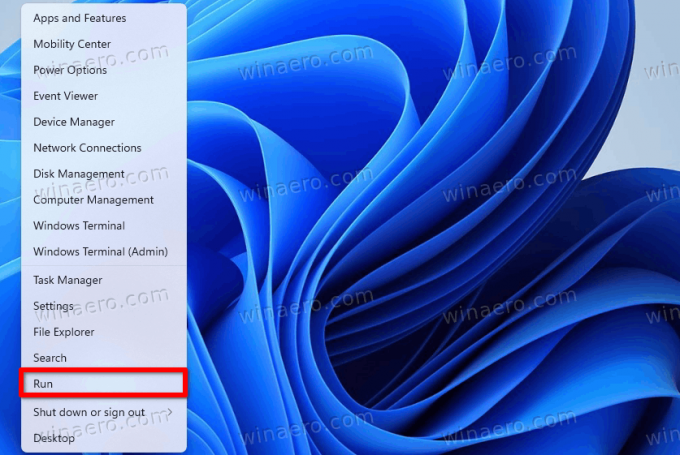
- Tipas
regeditviduje konors Bėk langą, tada paspauskite Įeikite Norėdami paleisti registro rengyklę.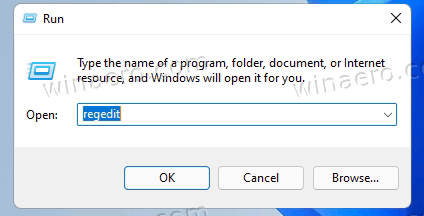
- Eiti į
HKEY_LOCAL_MACHINE\SOFTWARE\Policies\Microsoft\Windows\Explorer. Jei Tyrinėtojas nėra aplanko, dešiniuoju pelės mygtuku spustelėkite Windows kataloge, pasirinkite Naujas > Raktas ir pervardykite naująjį klavišą į Tyrinėtojas.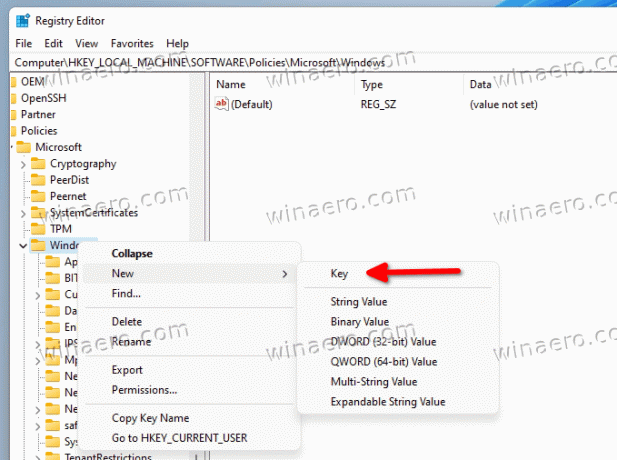
- Dešinėje lango pusėje dešiniuoju pelės mygtuku spustelėkite bet kurią vietą ir pasirinkite Nauja > 32 bitų DWORD reikšmė.
- Pervardykite naują reikšmę į DisableGraphRecentItems.

- Atidarykite naują reikšmę ir pakeiskite jos vertės duomenis nuo 0 iki 1.
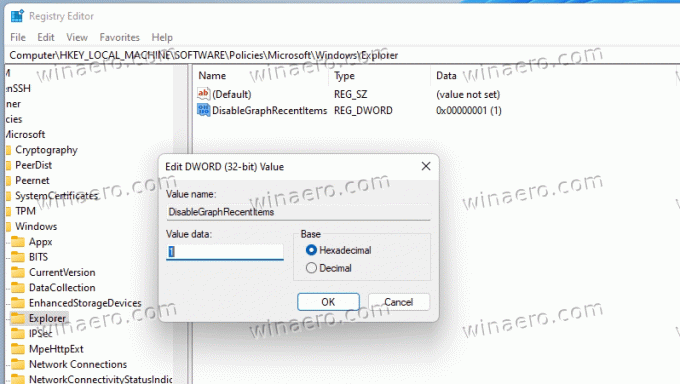
- Iš naujo paleiskite kompiuterį pritaikyti pakeitimus.
Padaryta!
Po to „Windows 11“ paslėps visus naujausius failus, kuriuos sukūrėte „Office Online“. Be to, tie failai nebus rodomi meniu Pradėti skiltyje Rekomenduojama.
Paruošti naudoti registro failai
Ne visiems patogu naršyti „Windows“ registre, todėl čia yra paruošti naudoti failai. Juos galite naudoti norėdami vienu spustelėjimu įjungti arba išjungti Office.com failus greitosios prieigos programoje.
- Atsisiųskite ZIP archyvą su REG failais naudodami šią nuorodą.
- Išskleiskite failus kur tik patogu.
- Atidaryk
Pašalinkite Office.com failus iš greitosios prieigos sistemoje Windows 11.regfailą ir patvirtinkite pakeitimus. - Iš naujo paleiskite kompiuterį.
- Norėdami atkurti numatytuosius nustatymus, atidarykite
Atkurkite Office.com failus naudodami greitąją prieigą sistemoje Windows 11.regfailą ir iš naujo paleiskite kompiuterį.
Arba galite naudoti vietinės grupės strategijos redaktorių. Tačiau atminkite, kad vietinės grupės strategijos rengyklės programa nepasiekiama „Windows 11 Home SKU“, o tai reiškia, kad vartotojai turi redaguoti „Windows“ registrą, kad pritaikytų apribojimą.
Išjunkite internetinius failus iš Office.com greitosios prieigos su grupės strategija
- Paspauskite Laimėk + R ir įveskite
gpedit.msckomandą.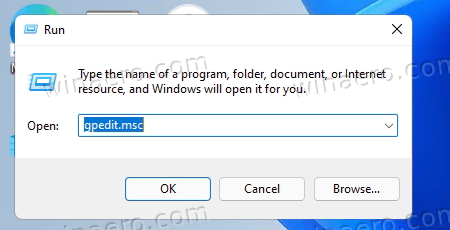
- Eikite į Kompiuterio konfigūracija > Administravimo šablonai > „Windows“ komponentai > „File Explorer“..
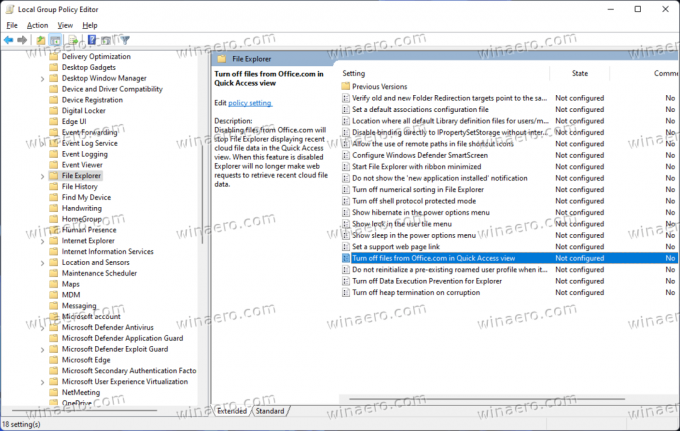
- Dešinėje lango pusėje dukart spustelėkite Greitosios prieigos rodinyje išjunkite failus iš Office.com taisyklė.
- Nustatykite taisyklę į Įjungtas.
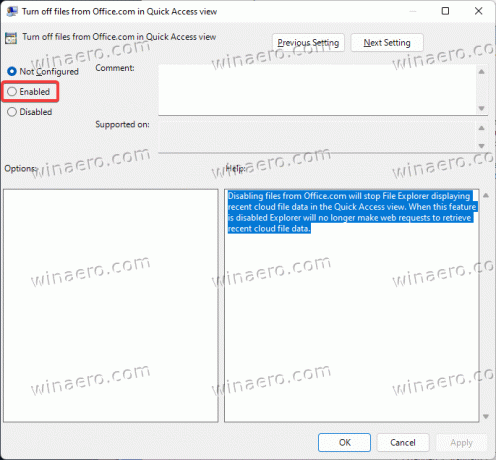
- Spustelėkite Gerai norėdami išsaugoti pakeitimus.
Su tavimi baigta. Pakeitimą galite lengvai anuliuoti bet kuriuo metu, nustatydami peržiūrėtą grupės strategijos taisyklę į Nesukonfigūruotas. Gali reikėti iš naujo paleisti „Windows 11“, kad ji iš naujo įkeltų failus, saugomus Office.com.
Viskas.

